SQLite3
前回、データベース管理システムSQLite3のデータの抽出方法を勉強してみました。
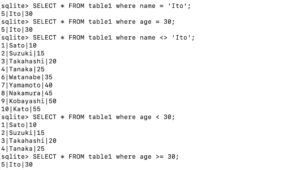
今回はデータの更新方法や削除方法、テーブル名の変更とテーブルの削除方法を試していきましょう。
ということでまずは今回使用するデータベースの作成を行います。
ターミナルを立ち上げ、こちらのコマンドを実行し、テーブルの作成、データの追加を行います。
sqlite3 test4.db
sqlite> .databases
sqlite> CREATE TABLE table1(id INTEGER PRIMARY KEY, name TEXT, age INTEGER);
sqlite> INSERT INTO table1(name, age) values('Sato', 10);
sqlite> INSERT INTO table1(name, age) values('Suzuki', 15);そしてデータが正しく格納されているかSELECT文を使って確認しておきましょう。
sqlite> SELECT * FROM table1;
実行結果
1|Sato|10
2|Suzuki|15それでは始めていきましょう。
データの更新:UPDATE
まずはデータの更新を行ってみましょう。
データの更新を行うには「UPDATA テーブル名 SET 更新後のデータの条件式 WHERE 更新前のデータ抽出の条件式;」です。
つまり先ほどの「Satoのageを20」に変えるクエリはこうなります。
UPDATE table1 SET age = 20 WHERE name = 'Sato';上記のコマンドを実行後、データベースを確認してみましょう。
sqlite> SELECT * FROM table1;
実行結果
1|Sato|20
2|Suzuki|15Satoのageが20に更新されました。
データの削除
次にデータの削除をしてみましょう。
データを削除するには「DELETE FROM テーブル名 WHERE 抽出の条件式;」です。
例えば先ほどのデータベースの「Suzuki」を削除する場合はこうなります。
DELETE FROM table1 WHERE name = 'Suzuki';確認してみましょう。
sqlite> SELECT * FROM table1;
実行結果
1|Sato|20確かに削除されました。
テーブル名の変更
テーブル名を変更するには「ALTER TABLE テーブル名 RENAME TO 新しいテーブル名」です。
今回は「table1」を「table2」に変更してみましょう。
ALTER TABLE table1 RENAME TO table2「.tables」で存在するテーブルを確認してみます。
sqlite> .tables
table2テーブル名が「table2」に変更されました。
テーブルの削除
最後にテーブルの削除を行ってみましょう。
テーブルを削除するには「DROP TABLE テーブル名;」です。
現在のテーブル名は「table2」なので、削除するにはこうなります。
DROP TABLE table2;上記のコマンドを実行後、データベース上のテーブルを確認する「.tables」を実行してみましょう。
sqlite> .tables
実行結果今回のデータベースでは「table2」しかなかったため、削除後はテーブルがなく、何も表示されませんでした。
次回は同じデータがある場合には何もしないかデータの更新を、そしてデータがない場合にはデータを追加するという動作を勉強してみます。
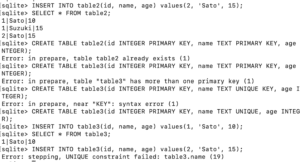
ではでは今回はこんな感じで。

コメント